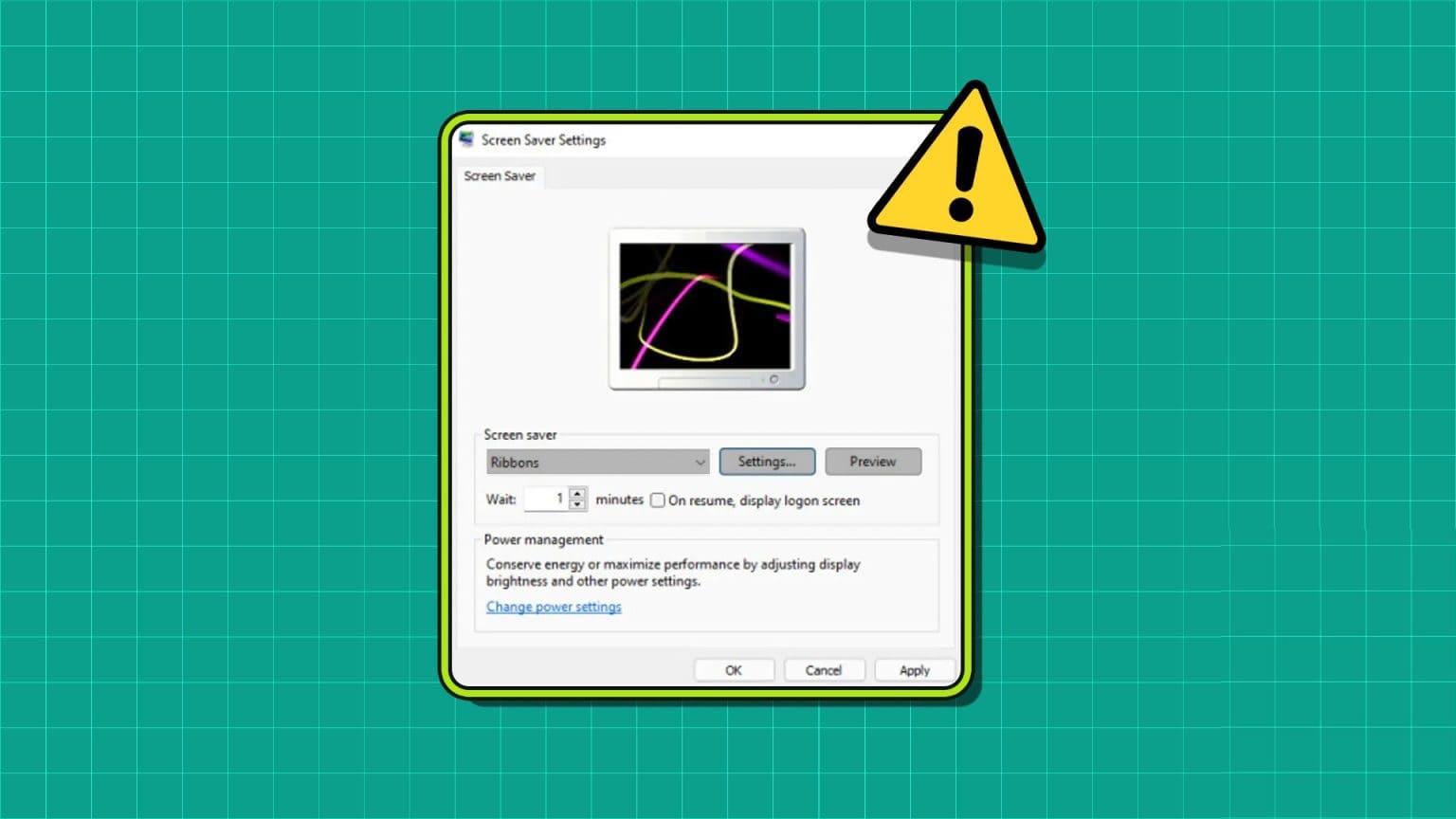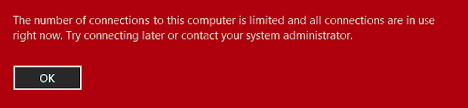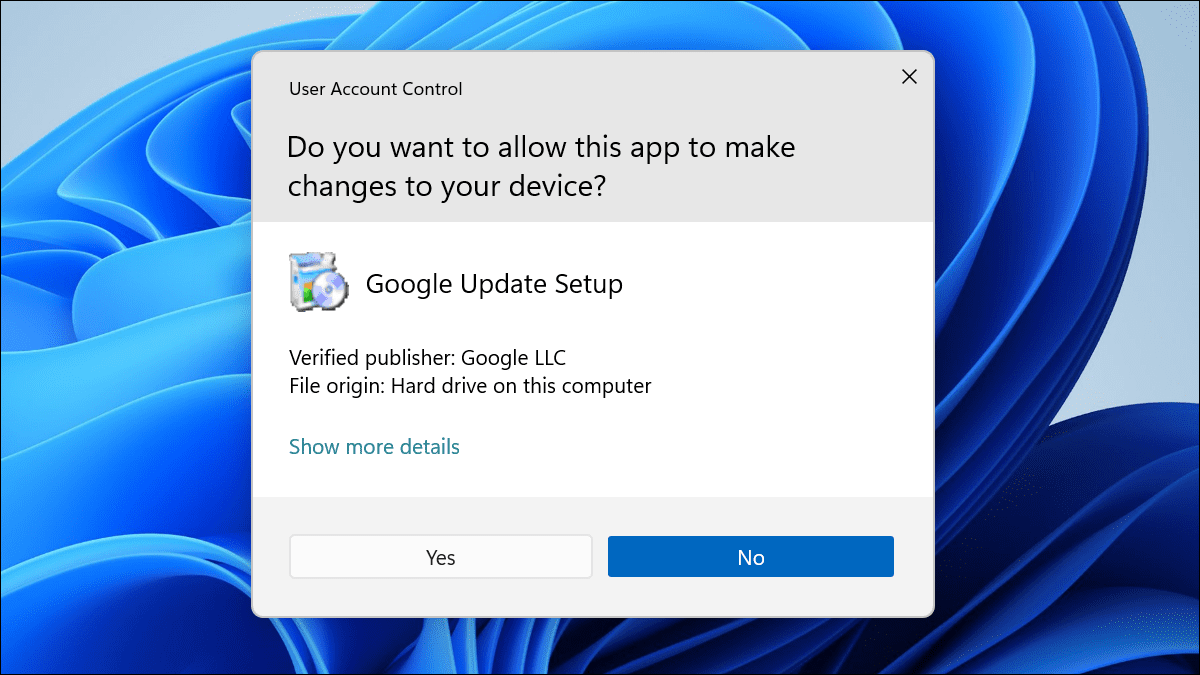Дискорд все ще залишається де-факто вибором спільнот для участі в обговореннях. Однак програма Discord у Windows може призвести до появи чорного екрана під час запуску. Ось як виправити чорний екран Discord під час запуску Windows.
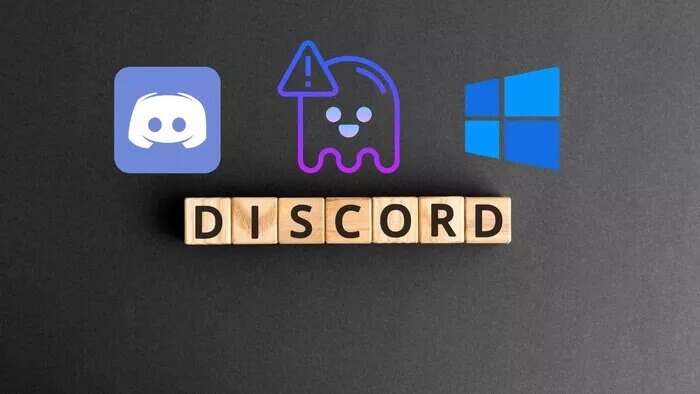
На щастя, є багато способів усунути помилки чорного екрана, коли ви запускаєте програму Discord на комп’ютері з Windows 10 або Windows 11.
1. Повторно відкрийте Discord
У Windows, коли ви натискаєте X на панелі меню, Discord не закривається повністю. Програму необхідно закрити з панелі завдань або меню диспетчера завдань. Ось як.
Розділ 1: натисніть кнопку стрілка вгору у нижньому правому куті панелі завдань.
Розділ 2: Шукати Розбрат значок зі списку та натисніть на нього.
Крок 3: Знайдіть Вийти з Discord перспективний Відкрийте програму.
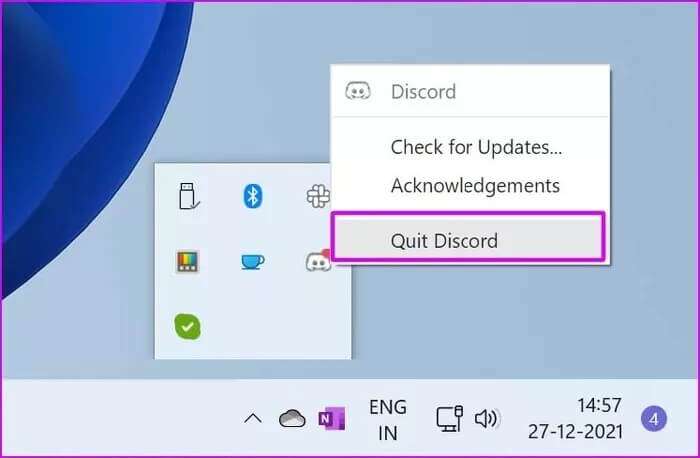
Якщо ви віддаєте перевагу використовувати Диспетчер завдань Щоб закрити Discord, виконайте наведені нижче дії.
Розділ 1: Натисніть на Ключ Windows і шукати Task Manager.
Розділ 2: натисніть клавішу Enter і відкрити Диспетчер завдань.
Крок 3: Шукати Discord зі списку та виберіть його.
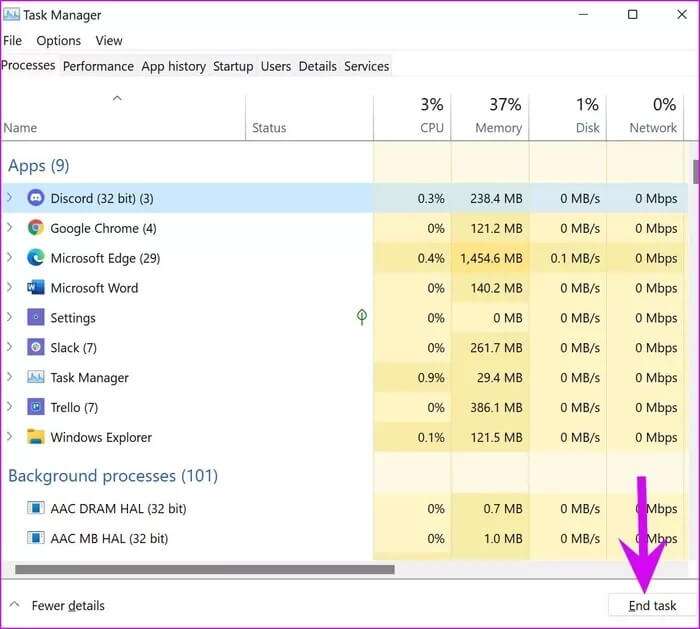
Розділ 4: Натисніть на закінчити роботу На дні.
відчинено Discord І якщо ви все ще помічаєте чорний екран, переходьте до наступних рішень.
2. Очистіть кеш Discord
Discord збирає кеш у фоновому режимі, щоб швидко відкривати канали, які ви часто відвідуєте. Перевантаження даних кешу може призвести до чорного екрана під час запуску. Ось як повністю очистити кеш Discord.
Розділ 1: Натисніть клавіші Windows + R і введіть наступне:
% AppData%
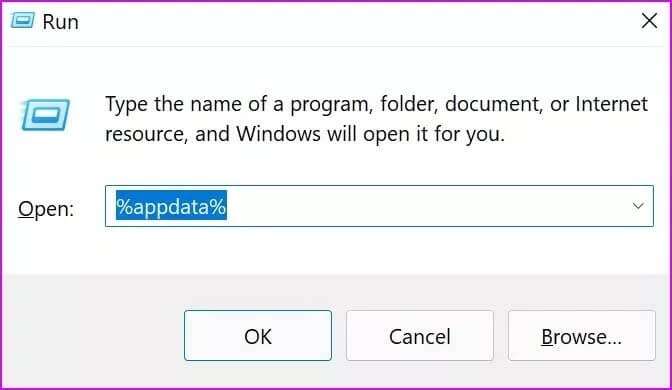
Розділ 2: Натисніть на гаразд і шукати Discord зі списку.
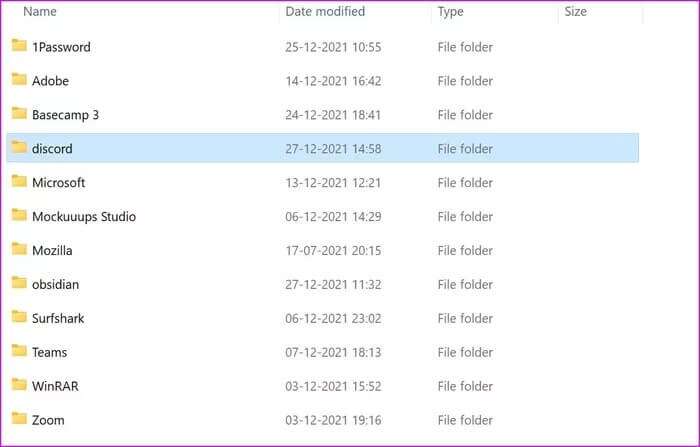
Видалити папку. Спробуйте знову відкрити Discord, і ви більше не повинні помічати чорний екран.
3. Запустіть інструмент усунення несправностей програм Windows
Discord офіційно доступний з Microsoft Store. Windows пропонує інструмент усунення несправностей для виправлення несправних програм із Магазину. Ось як ним користуватися.
Розділ 1: Відкрийте додаток Параметри Windows (Використовуйте клавіші Вікна + Я).
Розділ 2: Зі списку система , Знайдіть знайти помилки і усунути їх.
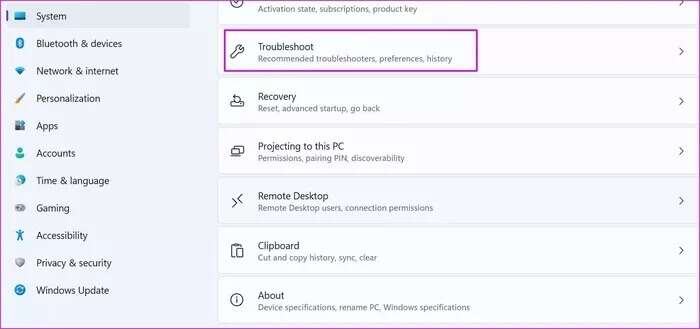
Крок 3: відчинено Інші засоби усунення несправностей та виправлення.
Розділ 4: Прокрутіть вниз іЗапустіть засіб усунення несправностей програм Windows Store.
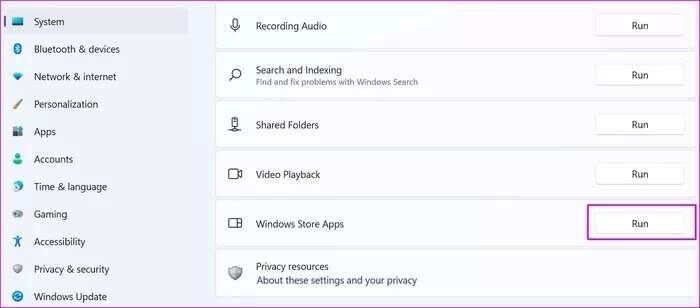
дозволяє Windows Вирішує проблему з екраном Discord чорним під час запуску, а потім знову відкрийте програму.
4. Оновіть графічні драйвери
Через застарілі графічні драйвери Discord може показувати чорний екран під час запуску та під час показу екрана в програмі. Перейдіть до меню диспетчера пристроїв Встановіть останні драйвери GPU.
Розділ 1: Натисніть на Ключ Windows і шукати Диспетчер пристроїв.
Розділ 2: Відкрийте програму та знайдіть GPU на комп’ютер зі списку.
Крок 3: Клацніть по ньому правою кнопкою миші та виберіть Оновлення драйвера з контекстного меню.

Windows завантажить і встановить останні графічні драйвери з Інтернету.
Після успішного встановлення спробуйте відкрити Discord і перевірте, чи проблема з чорним екраном не зникає.
5. Перевірте статус сервера Discord
Discord пропонує офіційний сайт для перевірки стану сервера в реальному часі. Ви можете відвідати веб-сайт Discord Status і перевірити, чи все працює добре. Будь-який збій у роботі серверів компанії може призвести до появи чорного екрану під час запуску програми Windows.
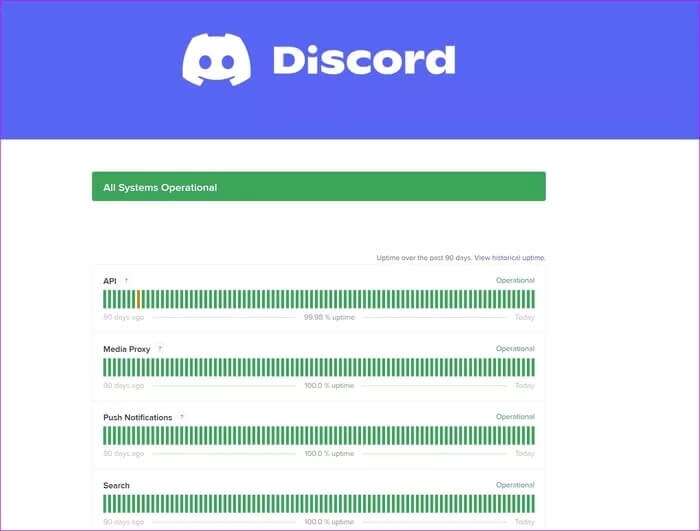
Спробуйте отримати доступ до Discord після завершення збою.
6. Оновіть диск
Оскільки Discord розповсюджує програму з Microsoft Store, оновити програму до останньої версії легко.
Можливо, компанія випустила версію з помилками, що може бути головним фактором, що впливає на роботу програми на ПК. Discord зазвичай швидко вирішує такі проблеми за допомогою швидких оновлень.
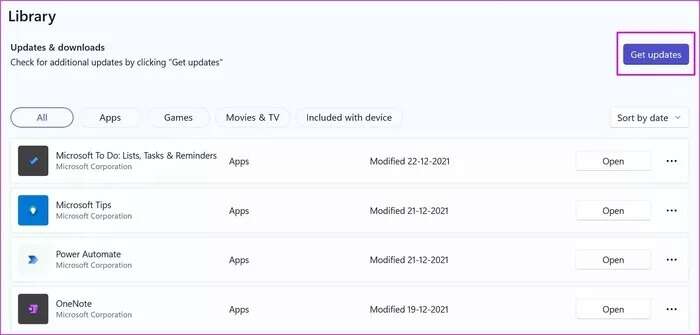
Відкрийте Microsoft Store і перейдіть до меню «Бібліотека». Натисніть «Отримати оновлення» та встановіть останню версію програми Discord на свій комп’ютер.
7. Використовуйте Discord в Інтернеті
Якщо програма Discord Windows працює, ви можете використовувати веб-версію Discord, щоб стежити за обговореннями на каналі.
Йти до веб розбрат І увійдіть, використовуючи дані свого облікового запису. Якщо ви зіткнулися з чорним екраном під час запуску в мережі Discord, скористайтеся наведеною нижче хитрістю.
8. Увімкніть апаратне прискорення
Увімкнення апаратного прискорення допоможе підвищити стабільність Discord в Інтернеті. Це те, що вам потрібно зробити.
Розділ 1: ввімкнути Google Chrome і перейдіть до Налаштування.
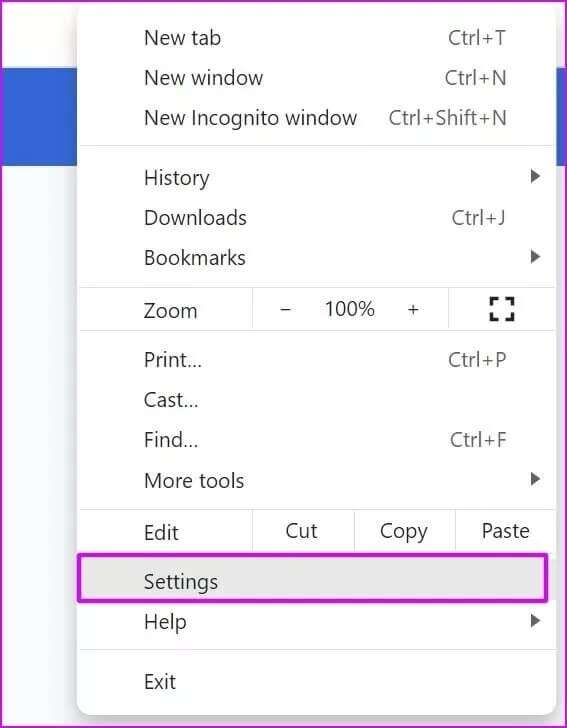
Розділ 2: Шукати Апаратне прискорення І ввімкніть перемикач із пропозицій пошуку.
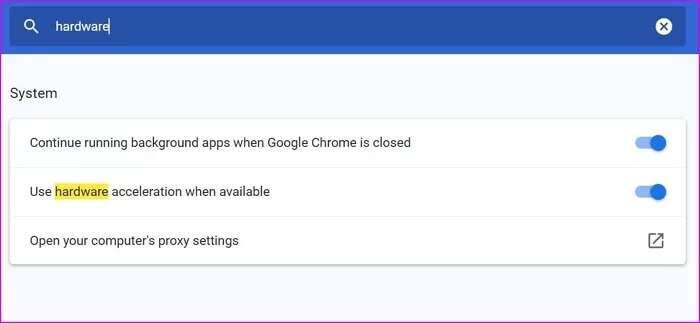
Ви можете зробити те саме в програмі Discord для Windows (припустимо, що тепер ви відновили доступ до програми).
Розділ 1: відчинено Discord على Windows і натисніть на значок Налаштування На дні.
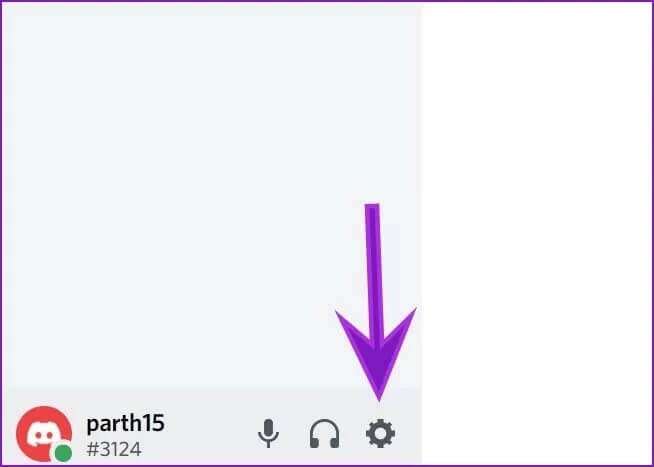
Розділ 2: Перейдіть до розширеного меню та ввімкніть перемикач Апаратне прискорення.
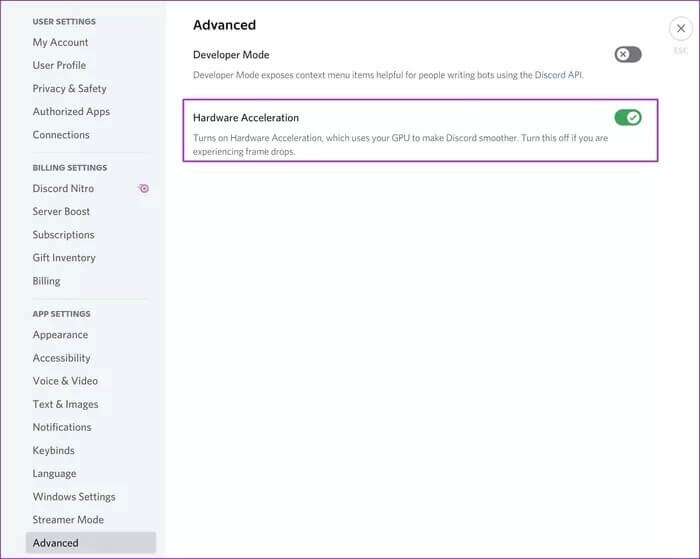
Відновлення доступу до Discord
Ви також можете отримати доступ і використовувати програму Discord через мобільний телефон. Але ніщо не зрівняється з рідним робочим столом у Windows. Використовуючи наведені вище прийоми, ви можете легко відновити доступ до Discord у Windows. Тобі спрацював якийсь трюк? Поділіться своїми результатами в коментарях нижче.